Tutoriel d’installation et configuration de Windows Subsystem for Linux (WSL) avec Docker
Introduction
Jusqu’à la dernière Creator’s Update, des mises à jour fréquentes sont apportés à WSL.
De nouvelles features sont ajoutées mais elles peuvent casser la compatibilité avec l’existant, nécessite de refaire sa configuration (dernier exemple en date, la prise en compte des droits unix et du case sensitive, ce qui a nécessité de modifier ses points de montage).
Exemple :
avant sudo mount -t drvfs Z: /mnt/z
après sudo mount -t drvfs //shou/priv /mnt/z -o
noatime,case=dir,uid=1000,gid=1000,case=force
Étape 1 – Préparer Windows
Dans Turn Windows features on or off, cocher Hyper-V (hyperviseur, nécessaire pour docker) et Windows Subsystem for Linux
Étape 2 – Installer WSL (Windows Subsystem for Linux)
Dans le Store Microsoft, chercher Linux et installer la distribution de son choix.
J’utilise Ubuntu 18.04, ce qui peut ammener des différences sur les problèmes rencontrés.
Étape 2.1 (optionnel) – Upgrader son terminal
Installer un émulateur de terminal plus puissant que celui fourni par Windows.
Option facile : wsltty https://github.com/mintty/wsltty
Plus complexe : terminator https://blog.ropnop.com/configuring-a-pretty-and-usable-terminal-emulator-for-wsl/
D’autres choix sont proposés dans le lien ci dessus, à vous d’expérimenter !
Étape 3 – Docker
Un bon guide est disponible ici (en anglais): https://nickjanetakis.com/blog/setting-up-docker-for-windows-and-wsl-to-work-flawlessly
Attention aux petits accrocs:
Pour les volumes, docker nécessite le path absolu windows.
Pas possible d’utiliser un symlink vers le repertoire de dev.
Il faut modifier WSL pour que les disques soient montés en root (/) et non dans /mnt
# /etc/wsl.conf
[automount]
root = /
options = "metadata"Si votre app crée des fichiers / dossiers sur le système hôte, il faut en plus rajouter sur votre dossier de dev les droits au groupe docker-users
Tutoriel créé par Mehdi WEIBEL @whinette, un grand merci à lui !
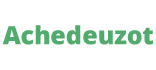
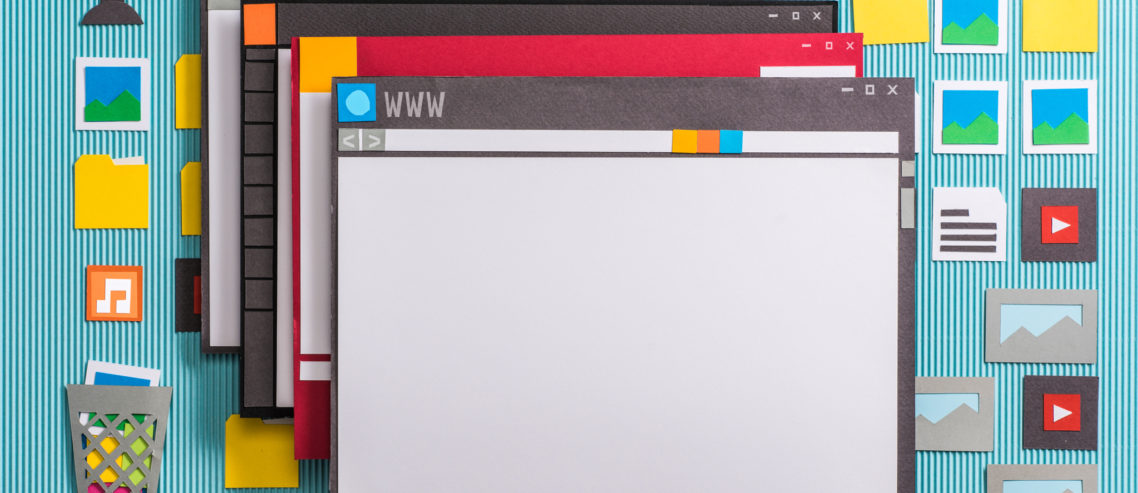
Commentaires
Laisser un commentaire